
紙がつまったら
紙がつまると、画面に<用紙がつまりました。>と表示され、<次へ>を選ぶと簡易的な対処方法が表示されます。画面を見ても対処方法がわからないときは、以下の参照先を確認し、つまった紙を取り除いてください。
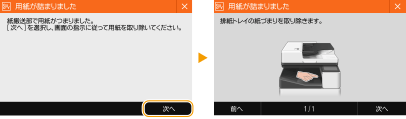

 |
フィーダー フィーダーに原稿がつまった
|
 |
本体内部 本体内部に用紙がつまった
|
 |
給紙カセット 給紙部に用紙がつまった
|
 |
作業するときは電源を切らない電源を切ると、印刷中のデータが消去されます。特にファクス受信中はご注意ください。
用紙が破れたとき切れ端が残らないように、すべて取り除いてください。
紙づまりが繰り返し起こるとき両面印刷で紙づまりが起きる場合、片面印刷にすると改善する場合があります。
横目紙などのコシの弱い紙を高濃度のパターンで両面印刷すると紙づまりが起こることがあります。
その場合、濃度やインクが乾燥する時間を変更すると改善することがあります。濃度やインクが乾燥する時間を調整する つまった用紙を本体から無理に取り除かない無理に取り除こうとすると、部品などを損傷する恐れがあります。どうしても取り除けない場合は、お買い上げ販売店またはキヤノンホームページ(canon.jp)内のサポートページにてお問い合わせください。トラブルが解決しないときは
|
 紙づまり位置を確認しても、実際には紙がつまっていないことがあります。そのような場合でも、画面の表示に従ってすべての位置を確認してください。
紙づまりをお知らせする画面は、紙づまりの処理がすべて終わるまで、繰り返し表示されます。
紙づまりをお知らせする画面で<閉じる>を選ぶと、すぐに紙づまりを処理しなくても操作や設定を継続できる場合があります。
画面に表示された紙づまり位置以外の用紙を取り除かないでください。別の箇所での紙づまりや成果物の落丁の原因となります。
|